Leady

Leady to wszelkie kontakty, które jeszcze nie są Twoimi klientami a do
których będziesz kierował działania sprzedażowe. Może to mieć różne
zastosowanie, z których wymienimy najpopularniejsze:
- Dział marketingu generuje Leady za pomocą kampanii
- Formularz na stronie zapytuje o zainteresowanie ofertą
- Importujesz posiadaną bazę danych
Tak utworzona Lista Lead stanowi podstawę działań Twojego działu sprzedaży. Ich zadaniem będzie skuteczna konwersja Leada do Klienta. Lead nie należy do kontrahentów dzięki czemu łatwiej zadbać o poziomy dostępności wśród pracowników. Pozwala to na zachowanie porządku w bazach oraz zwiększenie bezpieczeństwa w dostępie do danych. Dodający Leady nie będą wpływać na bazę kontrahentów. Uproszczony w stosunku do kontrahentów formularz dodawania Leada pozwala na dodanie nawet pojedynczego adresu e-mail lub numeru telefonu. Każda dodatkowa informacja ułatwia pracę handlowców i zwiększa ich skuteczność.
Jak dodać lead?
Dodawanie Leada rozbudowuje bazę danych dla działu sprzedaży. Formularz dodawania nowego Leada uzupełnisz danymi osobowymi i kontaktowymi. Może to być osoba fizyczna lub prawna. Następnie sklasyfikujesz Lead w swojej bazie ułatwiając jego dalszą wędrówkę w lejku sprzedażowym.
Dodanie Leada możesz rozpocząć z dwóch miejsc:
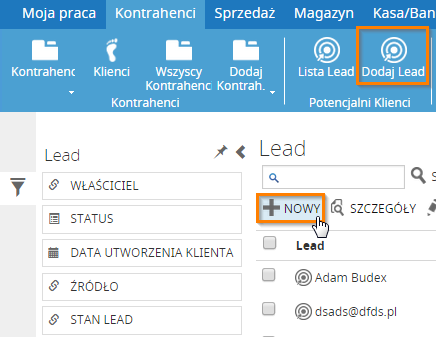
W zakładce Kontrahenci odnajdziesz przycisk Dodaj lead oraz
przeglądając Listę leadów ponad wynikami odnajdziesz przycisk +Nowy.
Oba przeniosą Cię do formularza tworzenia leada.
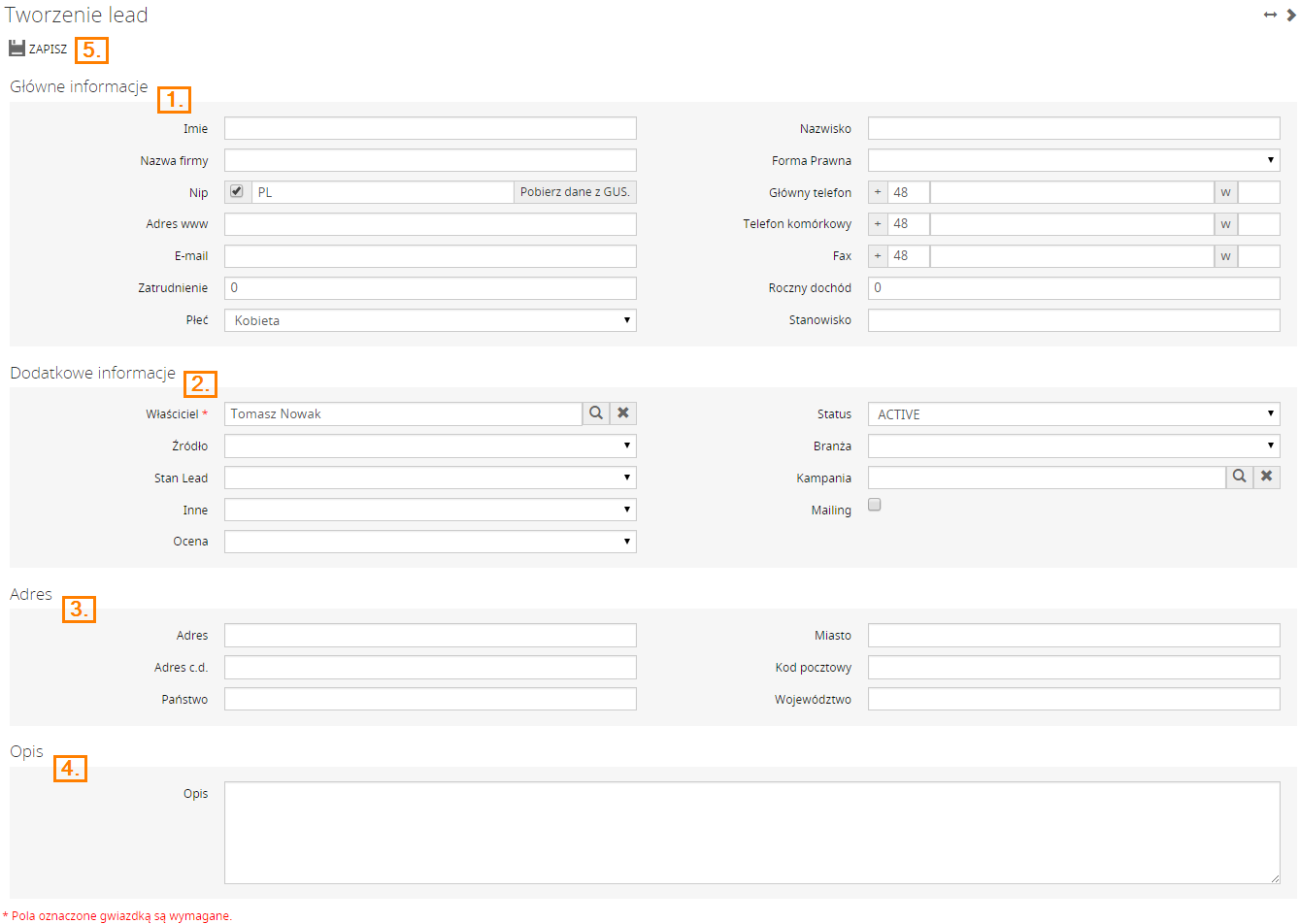
- Wpisz główne informacje dotyczące kontaktu takie jak Imię, Nazwisko czy Nazwa firmy. Im wiecej masz danych dotyczących Leada tym lepiej dla Twoich przyszłych zysków. Możesz pobrać część danych z GUS tak jak przy dodawaniu kontrahentów.
- Uzupełnij informacje dodatkowe klasyfikujące nowy wpis w Twojej bazie danych. Informacje te umożliwią łatwiejsze wyszukiwanie Leadów w bazie oraz analizować ich sytuację sprzedażową.
- Dodaj adres osoby/firmy dla celów korespondencyjnych.
- Opisz dodatkowe cechy Leada, które moga być istotne.
- Zakończ dodawanie za pomocą
 - przycisk
znajdziesz u góry formularza.
- przycisk
znajdziesz u góry formularza. - W przypadku błędów pozostaniesz w trybie edycji a wymagające korekty pola zostaną podkreślone na czerwono.
Jak edytować lead?
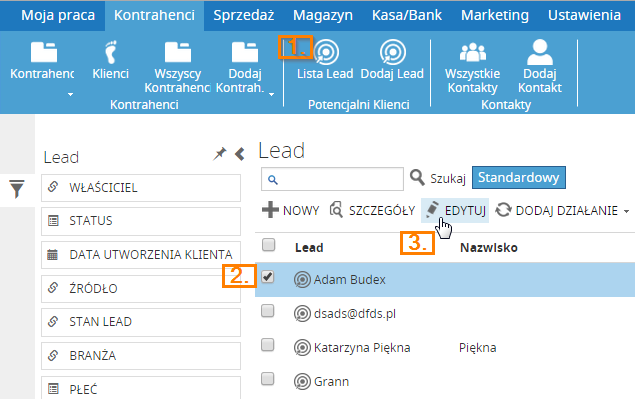
- Przejdź do listy leadów.
- Za pomocą szybkich filtrów z lewego panelu odnajdź lead, który chcesz edytować.
- Zaznacz go i przejdź do edycji za pomocą przycisku Edytuj z paska nad listą LUB
- Kliknij jego nazwę i w wyświetlonych szczegółach wybierz Edytuj.
Jak usunąć lead?
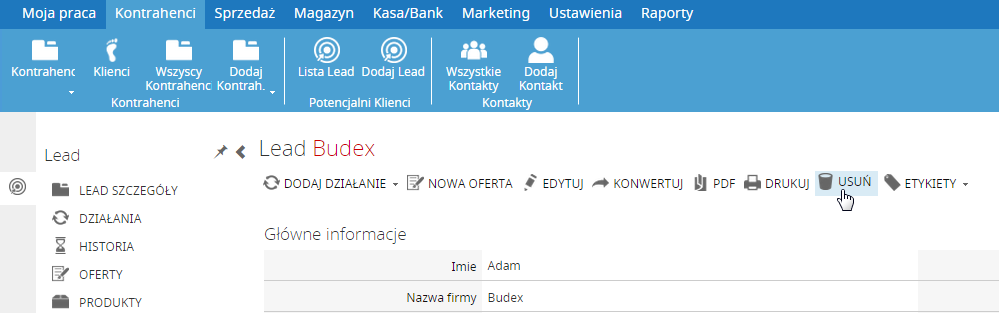
- Przejdź do listy leadów i za pomocą szybkich filtrów z lewego panelu odnajdź lead, który chcesz usunąć.
- Kliknij jego nazwę i w wyświetlonych szczegółach wybierz Usuń.
Jak przeszukiwać bazę leadów?
Posiadanie dużej ilości Leadów wskazuje na duże zainteresowanie ofertą
Twojej firmy. Jest również podstawą sprzedaży i wygenerowania zysków.
Warto więc zapełnić i zadbać o bazę danych. Aby w dużej bazie Leadów
odnaleźć ten potrzebny korzystaj z filtrów, które znajdują się w Lewym
panelu obok wyświetlonej Listy Leadów. Już samo ustawienie układu tabeli
wspomoże dalszą pracę z bazą danych. Program będzie pamiętał Twoje
ustawienia tabel przypisane do konta.
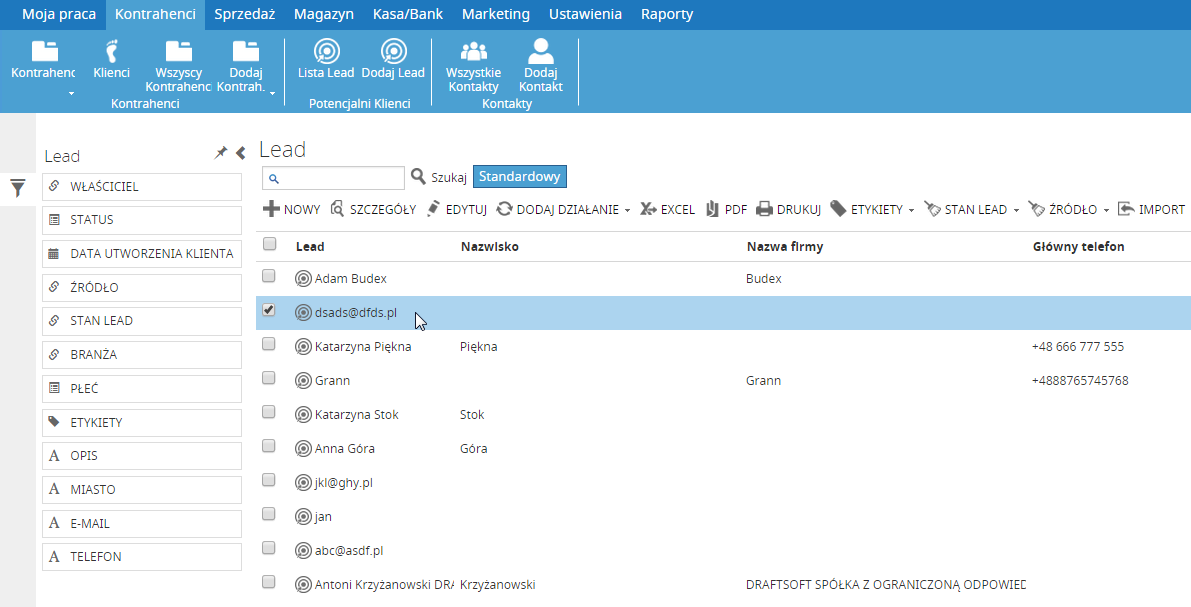
- Możesz użyć wyszukiwarki ogólnej u góry listy.
- W lewym panelu możesz wpisać wyszukiwaną frazę zgodnie z jej kategorią.
- Szybkie filtry pomogą Ci zawęzić wyniki do tych odpowiadających wybranym kategoriom.
Przyciski u góry Listy Leadów dotyczą wpływu na bazę danych. Możesz
dodać nowy pojedynczy Lead bądź zaimportować większą ich ilość za pomocą
pliku CSV. Możliwe jest wyeksportowanie bazy w postaci arkusza
kalkulacyjnego XLS. Reszta przycisków służy modyfikowaniu Leadów
będących już w bazie. Aby wybrać te, których akcja ma dotyczyć zaznacz
przy nich  .
.
- Szczegóły wyświetlone zostaną dla zaznaczonego leada. Przy wybraniu więcej niż jednego wyświetli szczegóły pierwszego zaznaczonego z nich.
- Edytuj szczegóły wybranego leada. Możliwe jest to tylko dla jednego leada na raz.
- Do pojedynczego leada Dodaj działanie takie jak nowy email, spotkanie, telefon lub inne.
- PDF może być wydrukowany dla każdego Leada. Wygenerowanie może nastąpić dla jednego na raz.
- Drukuj pojedynczy Lead.
- Masowo zmień Stan leadów zaznaczonych lub ich Żródło.
Jak konwertować lead?
Aby zintensyfikować współpracę z leadem należy go konwertować. Można tego dokonać w szczegółach leada wybierając Konwertuj. Następuje rozdział danych leada i przeniesienie ich do nowo utworzonego kontrahenta i przypisanego do niego kontaktu. Wszelkie przeszłe działania wykonane na leadach pozostają przypisane do utworzonego kontrahenta i właściwego dla niego kontaktu. Uwaga: Konwersja jest nieodwracalna i nie ma możliwości utworzenia leada na podstawie danych kontrahenta.